Es parasti izmantoju iMessage, lai nosūtītu īsziņas dažiem draugiem, taču, runājot ar kādu no viņiem, mēģinot plānot nedēļas nogali, es pēkšņi tiku palaists lietotnes galvenajā ekrānā ar ziņojumu, kurā teikts, ka esmu izrakstījies no iMessage.
Man vajadzēja ātri salabot iMessage un visu iestatīt kopā ar savu draugu, jo filmā, uz kuru mēs mēģinājām doties, viņu biļetes bija gandrīz izpārdotas.
Lai ātri atrisinātu problēmu, par kuru es īsti nezināju, es apmeklēju Apple problēmu novēršanas rokasgrāmatas un dažus lietotāju forumus.
Es pavadīju vairākas stundas, ķemmējot ierakstus un tehniskos rakstus, līdz pārliecinājos, ka esmu iemācījies diezgan daudz.
Šis raksts bija šī pētījuma rezultāts, un, tiklīdz tas būs pabeigts, varēsiet labot savu lietotni iMessage, ja tajā kādreiz būs norādīts, ka esat izrakstījies.
Lai labotu kļūdu, kurā iMessage nav pierakstījies, mēģiniet atteikties no iMessage un vēlreiz pieteikties. Varat arī mēģināt atspējot un atkārtoti iespējot iMessage iestatījumos.
Turpiniet lasīt, lai uzzinātu, kā varat atkārtoti pieteikties pakalpojumā iMessage un pārbaudīt, vai Apple pakalpojumi nedarbojas.
Kāpēc es saņemu šo iMessage kļūdu?


Lai iMessage darbotos, ir nepieciešams Apple ID vai tālruņa numurs, tāpēc, lai pakalpojumā sūtītu ziņojumus, ir jāpierakstās.
Dažreiz jūs varat atteikties no iMessage, kā rezultātā tiks parādīta pašlaik redzamā kļūda, kas var tikt aktivizēta nejauši vai sistēmas kļūdas dēļ.
Ja iMessage vai tālrunis ir nepareizi konfigurēts, jūs saņemsit šo kļūdu, taču esmu redzējis arī pareizi konfigurētu tālruni, kurā rodas kļūda, pateicoties kļūdām.
Par laimi, lielāko daļu šo kļūdu pamatcēloņu ir viegli novērst, tiklīdz zināt, ko meklēt, tāpēc problēmu novēršanas process, par kuru es runāšu, būs viegli izsekot un saprotams.
Iespējot iMessage
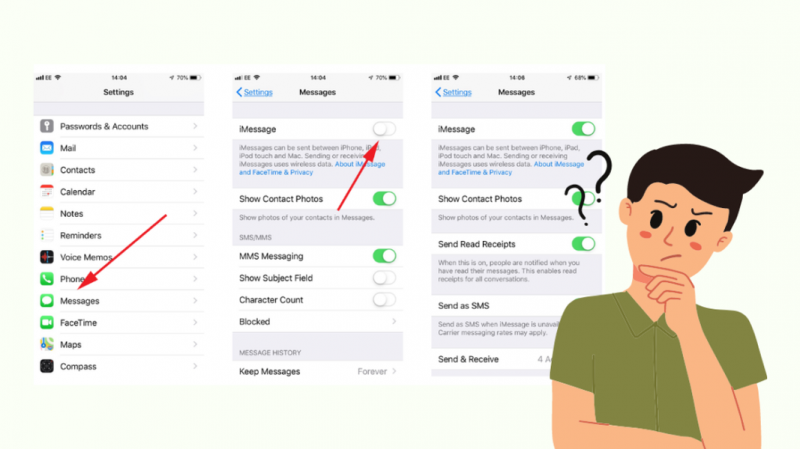
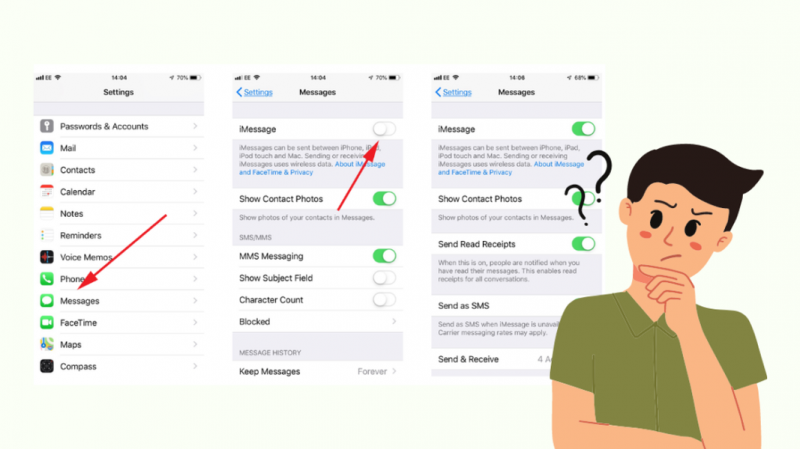
Pirmkārt, jums ir jāpārliecinās, vai iMessage ir iespējots, lai pakalpojums varētu izveidot savienojumu ar jūsu Apple ID un tālruņa numuru un sākt ļaut jums sūtīt ziņojumus.
Pārbaudiet, vai tas ir ieslēgts, pat ja zināt, ka tas bija ieslēgts, jo tas, iespējams, ir izslēgts, jums par to nezinot.
Lai iespējotu iMessage:
- Atvērt Iestatījumi .
- Iet uz Ziņojumi .
- Pārbaudiet, vai iMessages pārslēgs ir ieslēgts. Izslēdziet to un atkal ieslēdziet.
- Jūsu numuram ir jābūt arī zem Sūtīt un saņemt .
Pēc šīs darbības izejiet no iestatījumu lietotnes un palaidiet iMessage, lai redzētu, vai jūsu paveiktā problēma ir novērsta.
Pārbaudiet Apple sistēmas statusa lapu
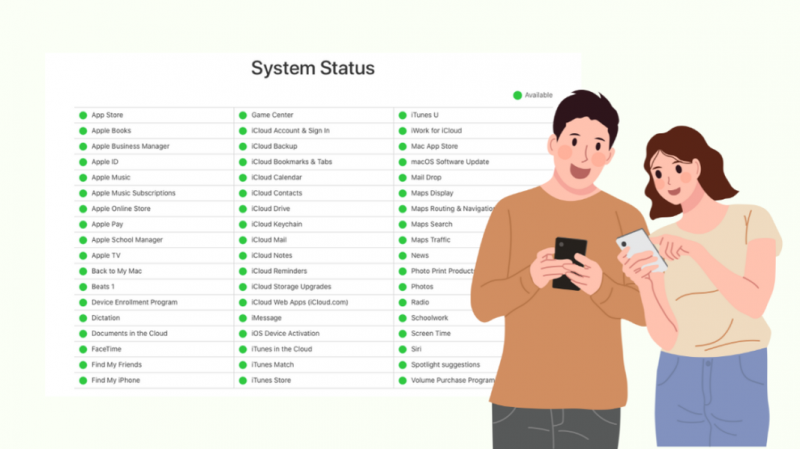
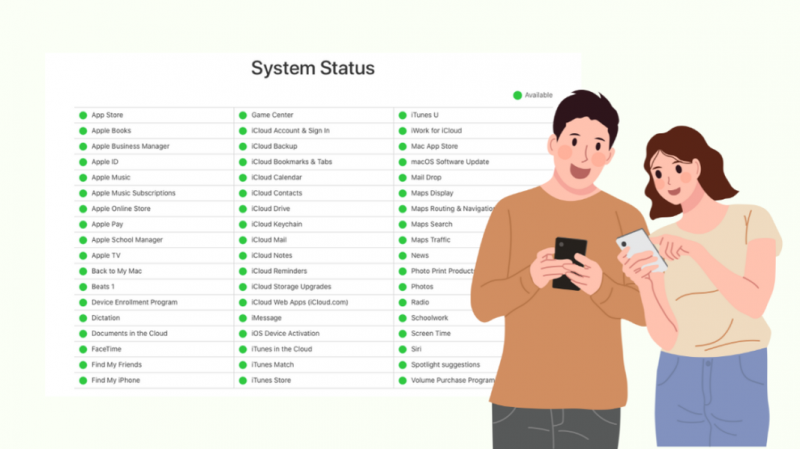
Dažreiz serveri, kurus izmanto pakalpojums iMessage, apkopes dēļ var nedarboties vai var avarēt savu kļūdu dēļ.
Jūsu lietotne iMessage nevarēs autentificēt jūsu Apple ID, kā rezultātā tiks parādīta kļūda, ko saņemat tagad.
Lai redzētu iMessage serveru statusu, dodieties uz Apple Sistēmas statusa lapa, kur atradīsit iMessage, noklikšķinot uz pluszīmes ikonas.
Ja serveri ir izveidoti un darbojas, jūs redzēsit, ka tas ir pieejams, un tas tiek rādīts zaļā krāsā.
Ja pakalpojums nedarbojas, var paiet zināms laiks, līdz tas atkal tiks ieslēgts, tāpēc jums, iespējams, būs jāgaida, līdz tas notiks.
Atkārtoti piesakieties, izmantojot savu Apple ID
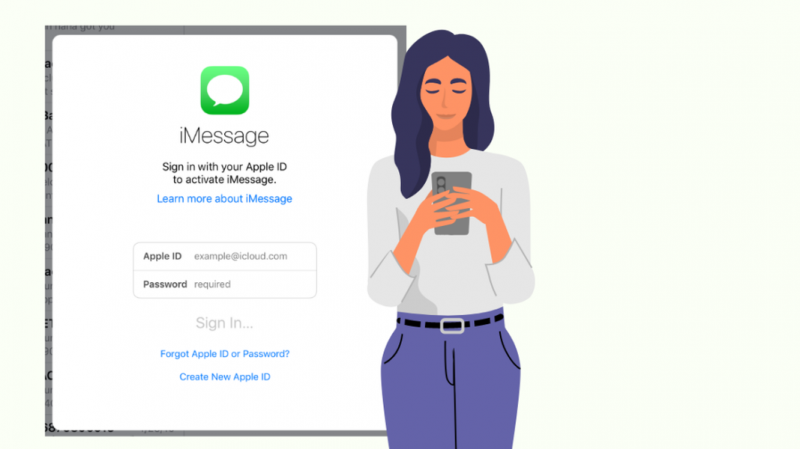
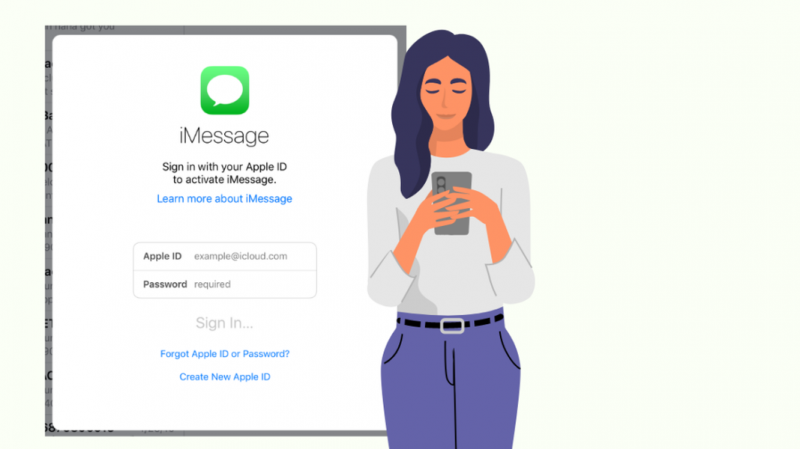
Varat arī mēģināt atteikties no sava Apple ID pakalpojumā iMessage un vēlreiz pieteikties, lai redzētu, vai autentifikācijas problēma ir novērsta.
Ar to var pietikt, lai pakalpojums autentificētu jūsu Apple ID un kļūda pazustu.
Lai to izdarītu:
- Iet uz Iestatījumi > Ziņojumi .
- Krāns Sūtīt un saņemt .
- Izvēlieties savu Apple iD .
- Krāns Izrakstīties .
- Pēc tam pieskarieties Izmantojiet savu Apple ID pakalpojumam iMessage .
- Pierakstieties ar savu Apple ID.
Palaidiet iMessage un pārbaudiet, vai kļūda pazūd; ja tā nav, varat izmantot citu Apple ID, ja tāds atrodas, vai izveidot jaunu.
Restartējiet tālruni
Ja, izmantojot pieteikšanās metodi, tiek parādīts tas pats ziņojums, kad esat izrakstījies, problēma var būt saistīta ar citām tālruņa daļām, programmatūru vai citur.
Vienkāršākais risinājums lielākajai daļai ar tālruni saistīto problēmu būs tā restartēšana, kas atiestatīs programmatūru un aparatūru.
Lai to izdarītu:
- Nospiediet un turiet ieslēgšanas/izslēgšanas taustiņu.
- Kad tiek parādīts slīdnis, izmantojiet to, lai izslēgtu tālruni.
- Vēlreiz nospiediet un turiet ieslēgšanas/izslēgšanas taustiņu, lai atkal ieslēgtu tālruni.
Kad tālrunis ieslēdzas, dodieties uz iMessage un pārbaudiet, vai joprojām saņemat to pašu ziņojumu.
Varat restartēt vēl pāris reizes, ja šķiet, ka pirmais mēģinājums neatrisināja autentifikācijas problēmu.
Atjauniniet savu tālruni
iMessage ir sistēmas lietojumprogramma, kas nozīmē, ka lietotnes atjauninājumi nav bieži pieejami App Store, bet gan tiek atjaunināti, izmantojot tālruņa programmatūras atjaunināšanas funkciju.
Iespējams, tālrunī nav instalēti visi lietotnes atjauninājumi, kas varētu būt novērsuši kļūdu.
Lai atjauninātu tālruni uz jaunāko programmatūras versiju:
- Pievienojiet tālruni uzlādei un pārliecinieties, vai tas ir savienots ar Wi-Fi.
- Iet uz Iestatījumi .
- Izvēlieties Ģenerālis > Programmatūras atjauninājums .
- Krāns Lejupielādēt un instalēt ja ir pieejams atjauninājums.
Varat arī paturēt ieslēgtus automātiskos atjauninājumus, lai visi turpmākie atjauninājumi tiktu instalēti un nekavējoties būtu gatavi lietošanai.
Sazinieties ar Apple
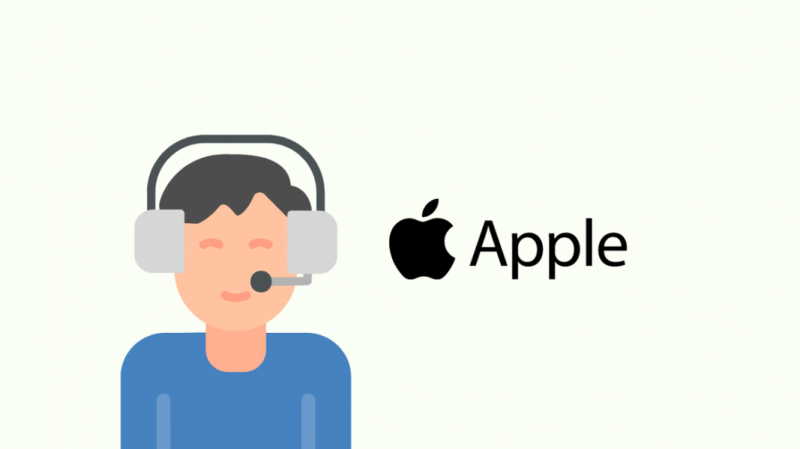
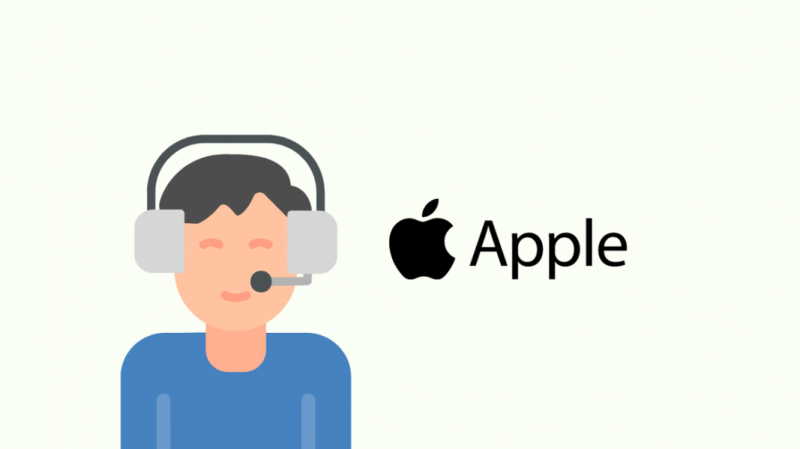
Ja šķiet, ka nekas no manis ieteiktā nedarbojas, sazinieties ar Apple atbalsta dienestu vai nogādājiet tālruni vietējā Apple Store.
Viņi varēs labāk diagnosticēt problēmu, tiklīdz viņi sapratīs jūsu iPhone tālruni un ieteiks dažus labojumus.
Retos gadījumos, kad tālrunim ir nepieciešams fizisks remonts, par to var tikt iekasēta maksa, ja vien jums nav Apple Care, kas segs lielāko daļu remontdarbu.
Pēdējās domas
Pakalpojums iMessage pats par sevi parasti rada konta problēmas ar iMessage, tāpēc problēmu var novērst, restartējot iMessage vai vēlreiz iespējojot to pēc tā atspējošanas.
Taču cilvēki bija ziņojuši, ka lietotne kaut kādā veidā darbojās, kad viņi pieteicās ar citu Apple ID, tāpēc sazinieties ar Apple atbalsta dienestu, ja uzskatāt, ka problēma ir jūsu Apple ID.
Konta kļūdu var izraisīt arī neuzticams interneta savienojums, tāpēc, mēģinot novērst šo problēmu, mēģiniet izveidot savienojumu ar Wi-Fi vai pārcelties uz vietu ar labāku pārklājumu.
Jums var patikt arī lasīšana
- Vai iMessage paziņos par piegādi, ja tālrunis ir izslēgts? Mēs atbildam!
- Kā redzēt Wi-Fi paroli iPhone tālrunī: vienkāršs ceļvedis
- Sejas ID nedarbojas “Pārvietot iPhone uz leju”: kā labot
- Kā savienot iPhone ar Samsung televizoru, izmantojot USB: paskaidrots
- iPhone kā Samsung televizora tālvadības pults izmantošana: detalizēts ceļvedis
bieži uzdotie jautājumi
Kā es varu pierakstīties atpakaļ pakalpojumā iMessage?
Lai atkal pierakstītos pakalpojumā iMessage, sadaļā Iestatījumi atveriet sadaļu Ziņojumi un atrodiet Sūtīt un saņemt.
Ja jūsu Apple ID vēl nav, pierakstieties ar Apple ID, pieskaroties Izmantojiet savu Apple ID pakalpojumam iMessage .
Kāpēc mans Apple ID nepierakstās pakalpojumā iMessage?
Ja nevarat pierakstīties pakalpojumā iMessage ar savu Apple ID, pārbaudiet izmantoto e-pasta adresi un paroli, lai noskaidrotu, vai tie ir pareizi.
Varat arī mēģināt pieteikties pakalpojumā iMessage ar citu Apple ID, lai noskaidrotu, vai problēma nav saistīta ar jūsu kontu.
Kā es varu mainīt savu iMessage no e-pasta uz tālruņa numuru?
Lai, izmantojot iMessage, pārslēgtos starp e-pastu un tālruņa numuru, sadaļā Iestatījumi atveriet sadaļu Ziņojumi.
Mainīt Sāciet jaunas sarunas no uz savu e-pastu vai tālruņa numuru sadaļā Sūtīt un saņemt.
Vai iMessage ir saistīts ar tālruņa numuru?
Ja izvēlaties pievienot numuru, jūsu iMessage konts ir saistīts ar jūsu Apple ID un tālruņa numuru.
Ja maināt savu numuru, varat turpināt izmantot savu veco iMessage kontu, piesakoties ar šī konta Apple ID.
